Accueil > Manipulation du papier > Charger du papier > Charger du papier dans le bac à papier 1/bac à papier 2 > Charger du papier de format Lettre, A4 ou Exécutif dans le bac à papier 1/bac à papier 2
Charger du papier de format Lettre, A4 ou Exécutif dans le bac à papier 1/bac à papier 2
- Si le paramètre [Vérifier papier] est réglé sur [Activ] et que vous retirez le bac à papier de l'appareil, le message qui s'affiche à l'écran ACL vous permet de modifier le format et le type de papier.
- Lorsque vous chargez un format de papier différent dans le bac, vous devez modifier le paramètre de format de papier sur l'appareil ou sur l'ordinateur.
L'appareil peut ainsi charger automatiquement le papier depuis le bac approprié si la sélection automatique de bac a été configurée dans le pilote d’imprimante (Windows) ou sur l'appareil. (MFC-J6555DW/MFC-J6740DW/MFC-J6940DW/MFC-J6955DW)
- Vous ne pouvez utiliser que du papier ordinaire dans le bac 2. (MFC-J6740DW/MFC-J6940DW/MFC-J6955DW)
Ces instructions décrivent comment charger du papier dans le bac 1.
- (MFC-J6740DW/MFC-J6940DW/MFC-J6955DW) La procédure pour le bac 2 est très similaire.
- Si le volet du support papier (1) est ouvert, fermez-le puis fermez le support papier (2).

- Retirez le bac à papier complètement de l'appareil comme indiqué par la flèche.
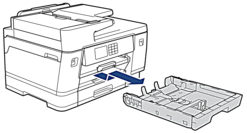
 (MFC-J6740DW/MFC-J6940DW/MFC-J6955DW)
(MFC-J6740DW/MFC-J6940DW/MFC-J6955DW)Lorsque vous chargez du papier dans le bac 2, retirez le capot supérieur du bac (1).
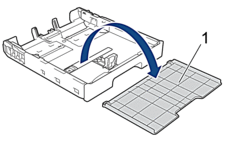
- Appuyez avec précaution sur les guides de largeur du papier (1) puis sur les guides de longueur du papier (2) et faites-les coulisser pour les adapter au format du papier.Assurez-vous que les marques triangulaires (3) sur le guide de largeur du papier (1) et le guide de longueur du papier (2) sont alignées avec les marques correspondant au papier que vous utilisez.
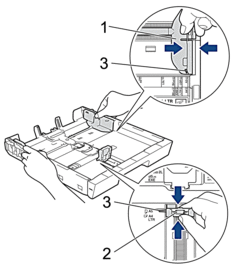

Si vous chargez du papier de format Exécutif dans le bac 1, soulevez la butée (4).
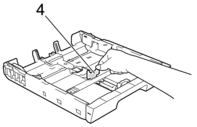
- Ventilez bien les feuilles afin d'éviter les bourrages et les problèmes d'alimentation.
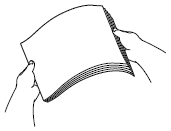
 Assurez-vous toujours que le papier n'est pas gondolé ou froissé.
Assurez-vous toujours que le papier n'est pas gondolé ou froissé. - Chargez avec précaution le papier dans le bac à papier en tournant la face imprimée vers le bas.
Orientation Paysage
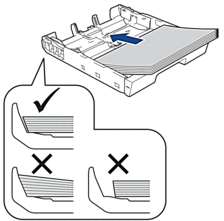
- IMPORTANT
- Prenez soin de ne pas pousser le papier trop loin; il pourrait se soulever à l’arrière du bac et occasionner des problèmes d’alimentation du papier.
 Pour ajouter du papier avant que le bac soit vide, retirez le papier du bac et combinez-le avec le papier que vous ajoutez. Veillez à toujours bien ventiler la pile de papier pour éviter que l'appareil n'entraîne plusieurs pages à la fois.
Pour ajouter du papier avant que le bac soit vide, retirez le papier du bac et combinez-le avec le papier que vous ajoutez. Veillez à toujours bien ventiler la pile de papier pour éviter que l'appareil n'entraîne plusieurs pages à la fois. - Assurez-vous que le guide de longueur du papier (1) touche les bords du papier.
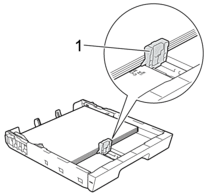
- Ajustez avec précaution les guides-papier (1) pour les adapter au papier.Assurez-vous que les guide-papier touchent les bords du papier.
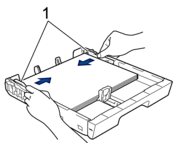
- Assurez-vous que les feuilles sont posées bien à plat dans le bac et qu'elles se trouvent en dessous de la marque de hauteur maximale (1).Un remplissage excessif du bac à papier risque de provoquer des bourrages papier.
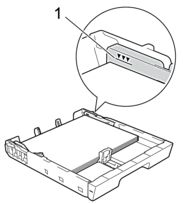
 (MFC-J6740DW/MFC-J6940DW/MFC-J6955DW)
(MFC-J6740DW/MFC-J6940DW/MFC-J6955DW)Lorsque vous chargez du papier dans le bac 2, retirez le capot supérieur du bac.
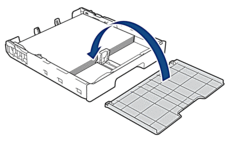
- Poussez lentement le bac à papier jusqu'à ce qu'il soit complètement introduit dans l'appareil.
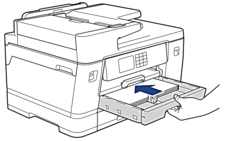
- IMPORTANT
-
Ne poussez PAS le bac à papier dans l'appareil avec force ou de manière rapide. Ceci pourrait provoquer des bourrages papier ou des problèmes d'alimentation du papier.
- Tirez le support papier jusqu'à ce qu'il se verrouille en place.
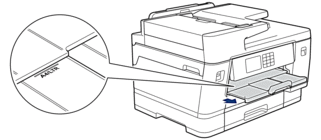
- Modifiez le paramètre de format du papier dans le menu de l'appareil, si nécessaire.



